Vários usuários do Windows entraram em contato conosco com perguntas depois de não conseguirem enviar e-mails. Depois de várias tentativas, A operação é interrompida e o seguinte erro aparece: »(0x8004210B) A operação atingiu o tempo limite aguardando uma resposta do servidor de envio (SMTP / POP3)». Ao investigar o problema, os usuários afetados relatam que o email permanece bloqueado na Caixa de Saída. Alguns usuários relatam que se clicarem em Enviar mais uma vez, O e-mail é enviado sem problemas. O problema não é exclusivo de uma determinada versão do Windows, como foi confirmado para ocorrer no Windows 7, Windows 8.1 e Windows 10.
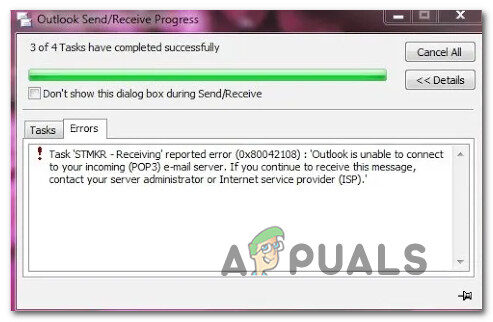 (0x8004210B) A operação atingiu o tempo limite aguardando uma resposta do servidor de envio (SMTP)
(0x8004210B) A operação atingiu o tempo limite aguardando uma resposta do servidor de envio (SMTP)
O que está causando o código de erro do Outlook (0x8004210B)?
Investigamos esse código de erro específico procurando vários relatórios de usuários e testando diferentes estratégias de reparo recomendadas pelos usuários afetados. Acontece que existem vários cenários diferentes que podem disparar essa mensagem de erro. Aqui está uma lista de possíveis culpados:
-
Perfil corrompido do Outlook: você pode ver essa mensagem de erro devido a uma conta de email do Outlook corrompida. Se os arquivos de perfil do Outlook estiverem corrompidos, O Outlook não poderá se comunicar com o servidor. Neste caso, você deve ser capaz de resolver o problema adicionando novamente a conta de e-mail através da janela Email, o que forçará o aplicativo a criar um novo perfil.
-
O e-mail está preso no modo de envio: Outro cenário em que esse código de erro ocorrerá é quando a operação expira devido a um anexo grande ou corrompido que não pode ser processado corretamente. Se este cenário for aplicável, a única solução viável é colocar o aplicativo no modo de trabalho offline e excluir o e-mail que está preso na caixa de saída.
-
Recibo de leitura preso: em versões anteriores do Outlook, Esse comportamento também pode ter causado uma confirmação de leitura travada. Como os recibos são invisíveis no Outlook, Não há como removê-los convencionalmente. Neste caso, você pode corrigir o problema usando uma ferramenta de desenvolvimento de baixo nível como MFCMAPI para acessar seu armazenamento de dados do Outlook e excluir manualmente a confirmação de leitura presa.
-
Interferência AV de terceiros: acontece que esse problema também pode ser causado por um pacote AV superprotetor que impede o Outlook de se comunicar com o servidor de e-mail devido a supostas razões de segurança. Para evitar que isso aconteça, você deve desinstalar completamente o pacote de terceiros e optar por um pacote AV menos intrusivo.
Se você estiver tendo problemas para resolver esse código de erro do Outlook (0x8004210B), Este artigo fornecerá várias estratégias de solução de problemas diferentes que devem resolver o problema na maioria dos casos. A seguir, Você encontrará uma coleção de métodos que outros usuários afetados usaram com êxito para resolver o erro junto com a mensagem de erro “A operação atingiu o tempo limite aguardando uma resposta do servidor de envio (SMTP / POP3)”.
Se você quiser permanecer eficiente e minimizar invasões, Recomendamos que você siga os métodos abaixo na mesma ordem em que os organizamos. Uma vez que são classificados por eficiência e severidade, Eventualmente, você deve encontrar uma solução que resolva o problema, independentemente do culpado que está causando.
Comecemos!
Método 1: Retomar sua conta de e-mail
Acontece que um dos cenários mais comuns que vai acionar o (0x8004210B) é uma conta de email do Outlook corrompida. Alguns arquivos pertencentes à conta de e-mail podem ficar corrompidos, assim, o Outlook não será mais capaz de usá-los corretamente.
Se este cenário for aplicável, você deve ser capaz de resolver o problema recriando a conta de e-mail mais uma vez a partir da opção Mail no painel de controle. Vários usuários que também encontraram esse problema relataram que o problema foi completamente resolvido depois de seguir as instruções para recriar a conta de email.
Isto é o que você tem que fazer:
-
Pressione a tecla Windows + R para abrir uma caixa de diálogo Executar. Mais tarde, escriba “ao controle” e pressione Enter para abrir a interface clássica do Painel de Controle.
-
Uma vez que você está dentro da interface clássica do Painel de Controle, Use a função de pesquisa no canto superior direito da tela para pesquisar “correspondência”.
-
Depois de fazer isso, clique em Mail (Microsoft Outlook) Para ver a lista de resultados.
-
Na janela Configurações da conta, selecione a guia E-mail e clique em Novo …
-
Dentro da janela Adicionar conta, Digite o nome, Endereço de e-mail e senha, em seguida, clique em Avançar para adicionar a conta.
-
Aguarde até que a operação seja concluída. Dependendo do seu cliente de e-mail, Talvez seja necessário configurar sua conta manualmente.
-
Depois que a nova conta de e-mail tiver sido configurada, voltar para Configurações da conta> Enviar por e-mail e excluir a conta antiga (Aquele que está danificado) selecionando-o e clicando em Excluir.
-
A seguir, selecione o email recém-criado e clique em Definir como Padrão.
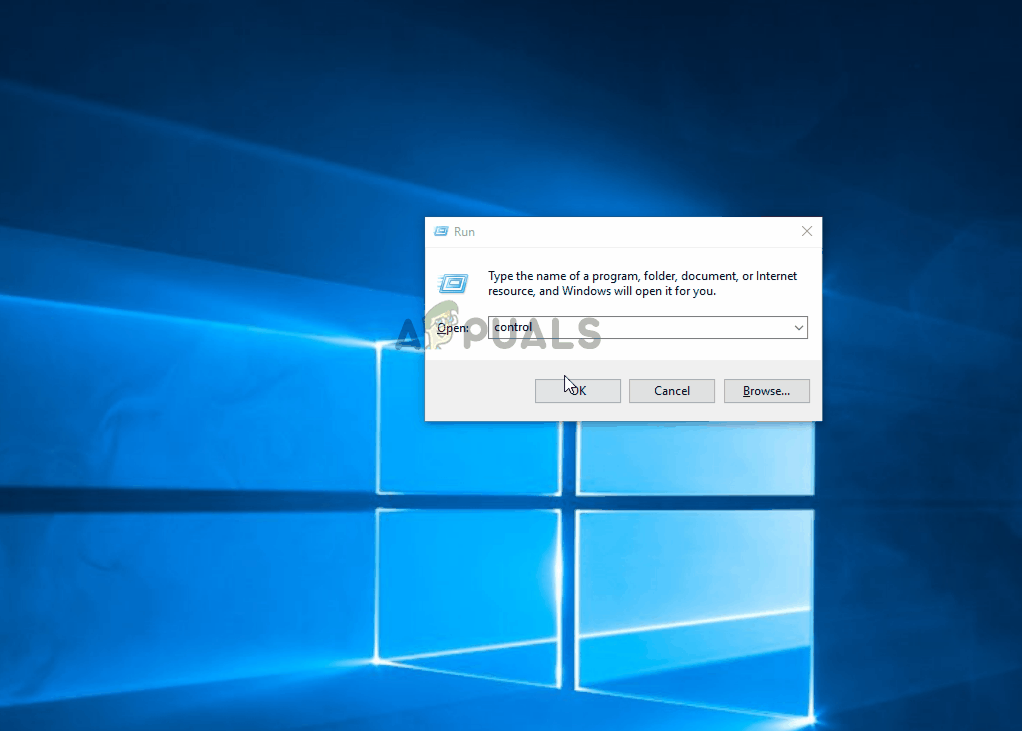 Retomando a conta de email
Retomando a conta de email
Se o mesmo código de erro (0x8004210B) Continua aparecendo mesmo depois de configurar a nova conta de e-mail, prossiga para o próximo método abaixo.
Método 2: Excluir o e-mail preso
Nas versões mais recentes do Outlook, A causa mais comum de erro »(0x8004210B) Operação agendada aguardando uma resposta do servidor de envio (SMTP / POP3)» é uma situação em que o e-mail contém um anexo que contém arquivos não suportados ou é simplesmente muito grande.
Se este cenário for aplicável, você deve ser capaz de resolver o problema alternando o modo do Outlook para “Trabalhar offline” e remover o e-mail que está preso no modo de envio. Depois de fazer isso e lidar com o anexo eu estava tendo problemas para enviar, Os usuários afetados relataram que o problema foi completamente resolvido.
Aqui está um guia rápido sobre como limpar o email preso no Outlook:
-
Abra sua versão do Outlook e selecione a guia Enviar / Receber na barra da faixa de opções na parte superior da tela.
-
A seguir, navegue até as subopções e clique em Trabalhar Offline Uma Vez para desconectar seu aplicativo do Outlook da Internet.
-
Depois de ter desconectado a Internet do Outlook, Navegue até a mensagem que disparou anteriormente a mensagem de erro, clique com o botão direito do mouse nele e escolha Excluir no menu de contexto para removê-lo do seu cliente de e-mail.
-
Cuide do acessório, Em seguida, reinicie o aplicativo e desative o modo de trabalho.
-
Tente enviar o e-mail novamente e veja se o problema foi resolvido.
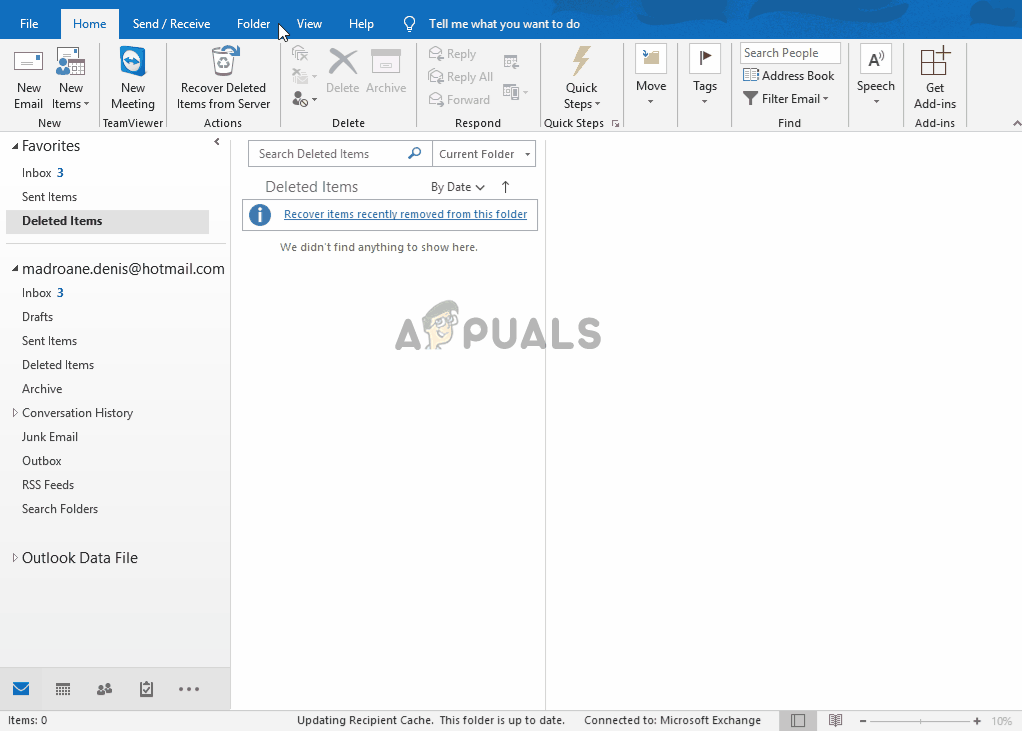 Limpar o e-mail bloqueado
Limpar o e-mail bloqueado
Se você ainda encontrar o erro "A operação expirou aguardando uma resposta do servidor de envio (SMTP / POP3), vá para o próximo método.
Método 3: Limpar o recibo de leitura bloqueado
Outro cenário que causará o erro »(0x8004210B) Operação cronometrada aguardando uma resposta do servidor de envio (SMTP / POP3)» é um recibo de leitura preso. Mas a coisa sobre recibos no Outlook é que eles são completamente invisíveis na caixa de saída, por isso é difícil removê-los.
Vários usuários do Windows que também encontraram esse problema relataram que conseguiram limpar o recibo preso usando uma ferramenta de suporte da Microsoft chamada MFCMAPI. Embora esta seja uma ferramenta que foi originalmente destinada a fornecer “Nível baixo” para desenvolvedores acessarem armazenamentos de dados do Outlook, Também é uma ferramenta útil para usuários comuns que procuram solucionar problemas de forma avançada.
Aqui está um guia rápido sobre como usar MFCMAPI para limpar a confirmação de leitura bloqueada que está causando a mensagem de erro:
-
Visite este link do GritHub (aqui) e baixe a versão mais recente do executável MFCMAPI. Obtenha a primeira versão, se você tiver 32 bits ou obtenha o segundo se você estiver usando uma versão do Windows do 64 bits.
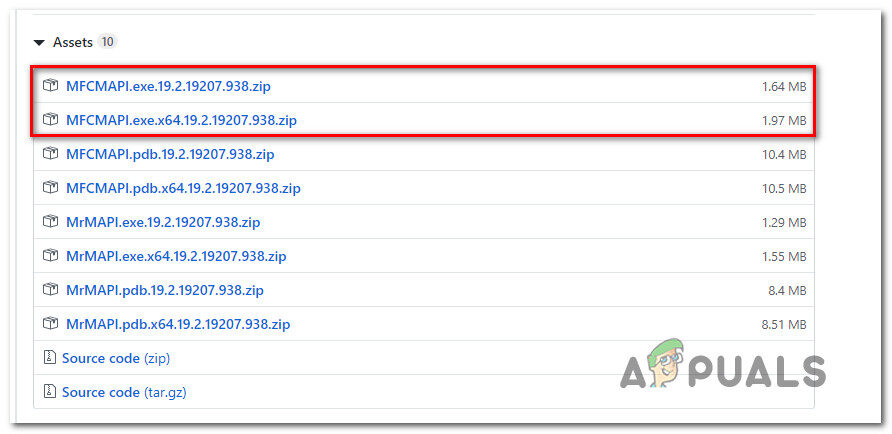 Baixando o utilitário MFCMAPI
Baixando o utilitário MFCMAPI -
Assim que o download for concluído, use um utilitário de extração como WinZip ou WinRar para extrair o executável que precisa ser executado.
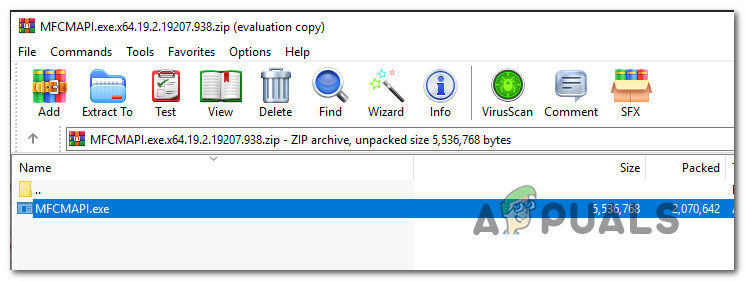 Remover o utilitário
Remover o utilitário -
Clique duas vezes no executável que você acabou de extrair.
-
Quando estiver dentro do aplicativo MFCMAPI, ir para Sessão> Iniciar sessão a partir da barra do friso na parte superior.
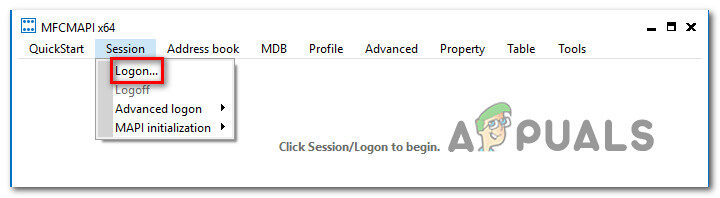 Acesse o menu de login do utilitário MFCMAPI
Acesse o menu de login do utilitário MFCMAPI -
Na próxima tela, selecione o perfil do Outlook que você deseja editar e clique em OK.
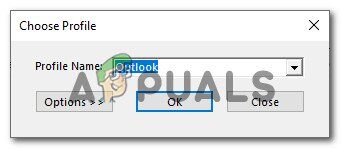 Selecione o perfil do Outlook que você deseja editar
Selecione o perfil do Outlook que você deseja editar -
Clique duas vezes no banco de dados que tem o Repositório Padrão definido como True.
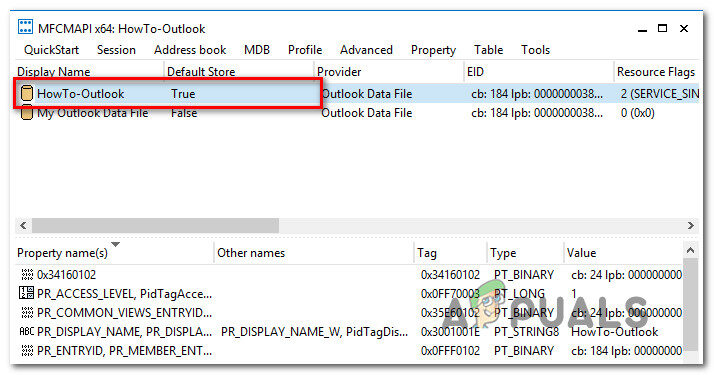 Acesse o banco de dados certo
Acesse o banco de dados certo -
Uma vez dentro da caixa de correio raiz, clique com o botão direito do mouse na pasta de nível superior e escolha Abrir Sumário no menu de contexto que acabou de aparecer.
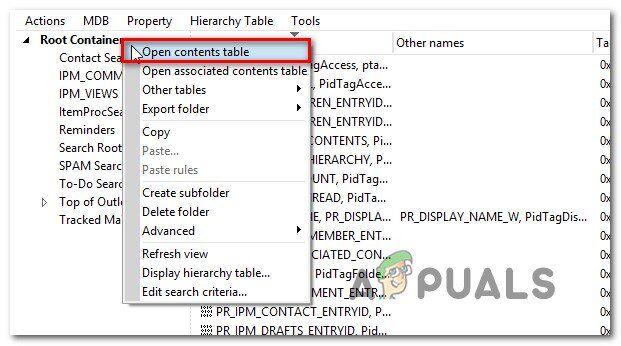 Abrir Índice
Abrir Índice -
Dentro da instância de leitura, você deve ver um item com um assunto com o prefixo »Leitura:«. Selecione a instância de leitura, em seguida, clique na guia Ações na barra da faixa de opções na parte superior e selecione Enviar> Cancelar Envio.
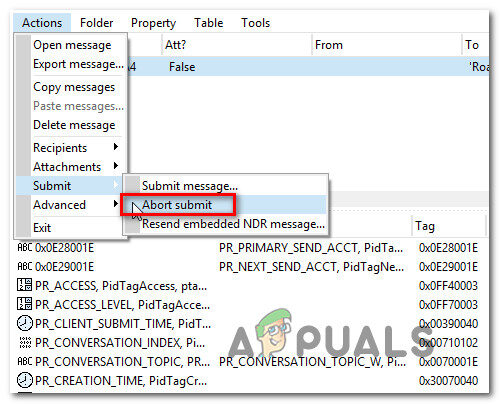 Cancelar o procedimento de envio
Cancelar o procedimento de envioObservação: Se você não vir isso, Isso significa que o problema não é devido a um recibo de leitura preso. Neste caso, Vá diretamente para o próximo método abaixo.
-
Depois de fazer isso, verifique se a mesma entrada está selecionada e vá para Ações> Excluir mensagem. A seguir, selecione a opção que diz Exclusão permanente passando DELETE_HARD_DELETE e escolha OK para salvar as alterações.
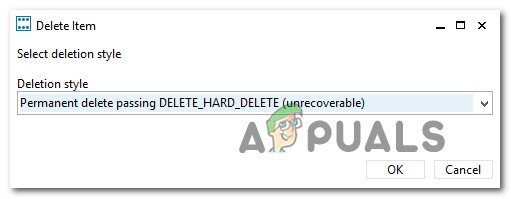 Remova o recibo preso permanentemente
Remova o recibo preso permanentemente -
Feche todas as janelas examinadas anteriormente relacionadas ao MFCMAPI, em seguida, reinicie o computador e abra o Outlook para ver se o problema foi resolvido na próxima inicialização do sistema.
Assim que este procedimento for feito, repetir o comportamento que disparou anteriormente o erro » Tempo limite da operação à espera de uma resposta do servidor de envio (SMTP / POP3) e veja se o problema foi resolvido.
Se você ainda tem o mesmo problema, prossiga para o próximo método.
Método 4: Desinstalar interferência de terceiros (se apropriado)
De acordo com vários relatórios de usuários, esse problema também pode ocorrer devido à superproteção do pacote AV de terceiros que está bloqueando a comunicação do Outlook com o servidor de email. Acontece que existem vários pacotes de terceiros que são conhecidos por causar esse problema no Windows 10 (incluindo McAfee e Kaspersky).
Se este cenário for aplicável, deve ser capaz de resolver o erro »Operação expirou aguardando uma resposta do servidor de envio (SMTP / POP3) Desinstalando a segurança de terceiros e certificando-se de que todos os arquivos restantes sejam removidos.
Aqui está um guia rápido sobre como desinstalar o pacote de segurança sem deixar nenhum arquivo restante que ainda pode causar esse erro:
-
Abra uma caixa de diálogo Executar pressionando a tecla Windows + R. Quando estiver dentro da caixa de diálogo Executar, escriba “appwiz.cpl” e pressione Enter para abrir o menu Programas & Recursos.
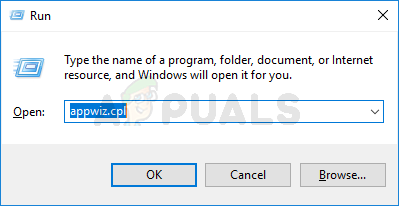 Digite appwiz.cpl e pressione Enter para abrir a lista de programas instalados
Digite appwiz.cpl e pressione Enter para abrir a lista de programas instalados -
Dentro da tela Programas e Recursos, role para baixo a lista de aplicativos e encontre o pacote AV de terceiros que você deseja desinstalar. Assim que puder localizá-lo, clique com o botão direito nele e escolha Desinstalar no menu de contexto que acabou de aparecer.
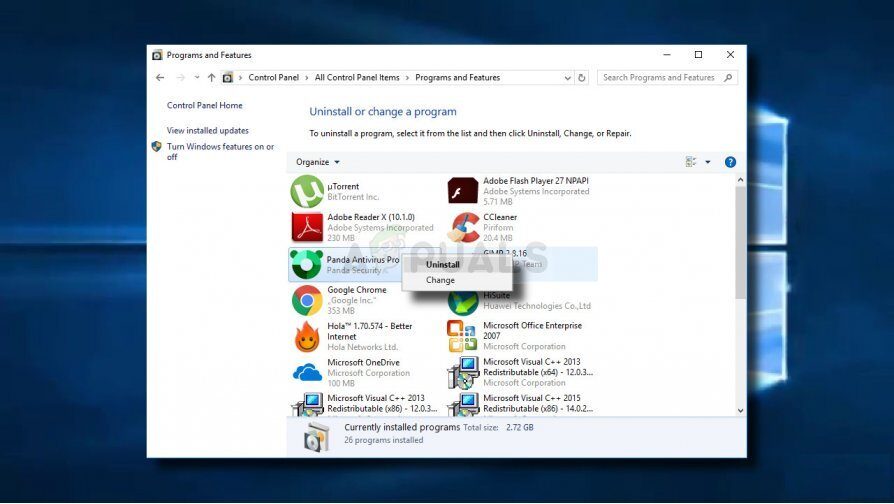 Desinstalar antivírus de terceiros
Desinstalar antivírus de terceiros -
Quando a desinstalação estiver concluída, siga este artigo (aqui) para garantir que você não deixe nenhum arquivo restante que possa desencadear o mesmo erro no futuro.
Postagem Relacionada:
- ▷ Qual é o pedido de registro de um dispositivo sintonizador de TV digital e deve ser removido?
- ⭐ Topo 10 Players de IPTV para Windows [2020]
- ⭐ Como obter contas Fortnite grátis com Skins?
- ▷ Como faço para corrigir o código de erro “WS-37403-7” e PlayStation 4?
- ▷ o 5 melhores navegadores para Windows XP
- ▷ Como desativar o Adobe AcroTray.exe desde o início






